[紫光一键重装系统]win10系统插入耳机后和外置喇叭还有声音|win1
软件介绍
一般情况下当我们想带耳机收听音乐或观看电影的时候只需将耳机连接到笔记本的音频接口,内置的喇叭就会自动屏蔽为静音状态。但是有用户却遇到了 喇叭和耳机同时有声音的情况,是什么原因导致没有自动关闭音响的声音呢?其实出现这样的情况大多是由于驱动不兼容所引起的,我们可以按下面方法进行修复。
相关推荐:系统之家WIN10 专业版系统
方法一:下载驱动精灵或驱动大师
1、打开驱动管理软件,会提示 正在检测系统硬件;
2、检测完成后在声卡 后面点击 安装 或 下载;
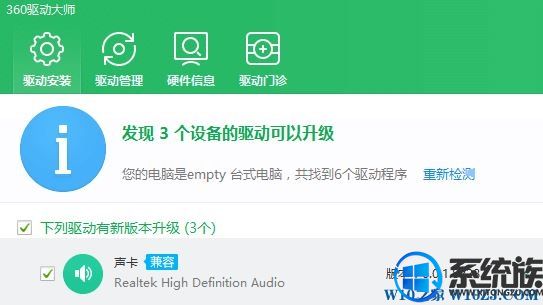
等待下载完成后点击安装即可,安装完成后按提示重启计算机即可!
方法二:
修复步骤一:卸载原驱动
1、将鼠标移到屏幕左下角点击右键或者同时按下Windows徽标键+X键,调出超级菜单,点击“程序和功能”,如下图:
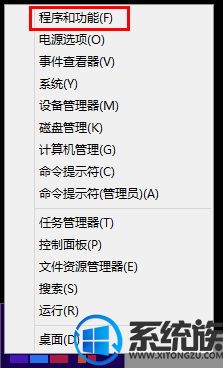
2、选择需要卸载的驱动程序,点击鼠标右键,选择“卸载”耐心等待即可。
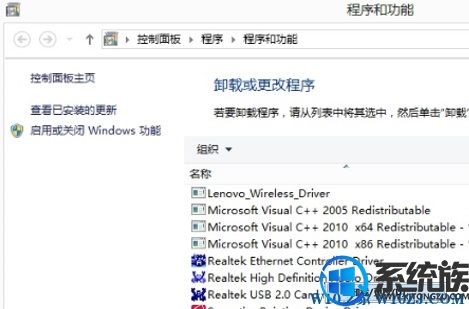
卸载驱动另一种方法:
1、将鼠标移到屏幕左下角点击右键或者同时按下Windows徽标键+X键组合键,在弹出的快捷菜单中点击“设备管理器”,如图:
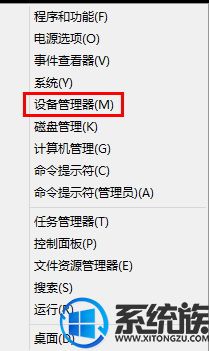
2、在设备管理器界面,展开“声音、视频和游戏控制器”,在“Realtek High Definition Audio”上点击鼠标右键,选择”卸载”,如图所示:
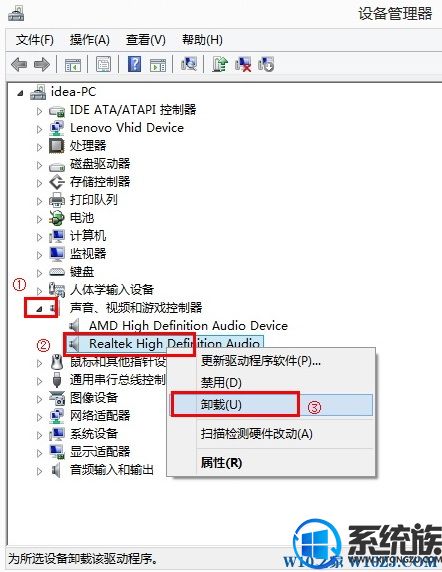
3、勾选“删除此设备的驱动程序软件。”后点击确定,按照屏幕提示完成卸载,如图所示:
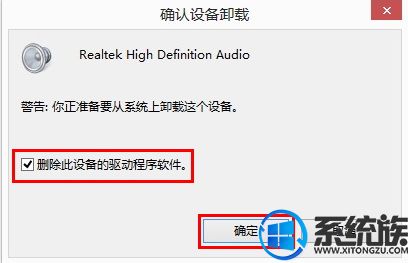
步骤二:使用驱动自动安装工具下载并重新安装声卡驱动
1、打开对应品牌的笔记本官方网站,点开驱动下载界面,(一般在服务与支持中);
2、参照自己笔记本型号或条形码定位到相应的驱动下载页;
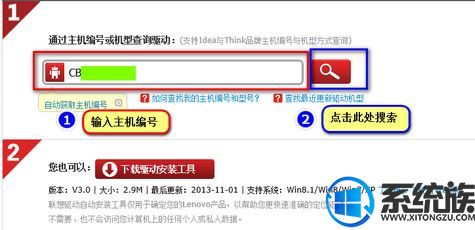
3、在驱动下载界面展开【声卡】,点击下载按钮;
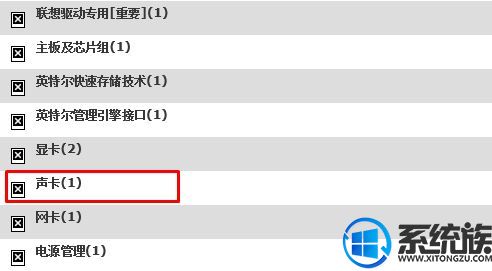
若没有驱动下载显示,则下载驱动管理软件即可;
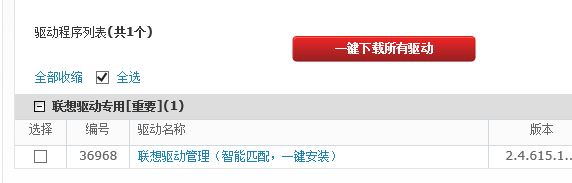
4、解压完成以后若未出现自动安装界面,请打开解压出来的文件夹(默认解压到当前文件夹),找到“Setup.exe”程序。之后根据提示安装即可吗,如图:
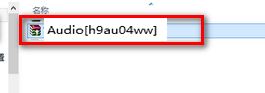

若无错误,出现安装完成界面,点击“完成”,重启电脑即可。
以上就是win10系统插入耳机后和外置喇叭还有声音的解决方法了,有遇到这个问题的朋友可以参照小编的方法进行操作,更多关于win10系统技巧,请大家关注系统族!
- [大番茄一键重装系统]win10玩帝国时代有哪些需要注意的
- [u启动一键重装系统]Win10更新失败出现80070002错误是怎么回事?
- [飞飞一键重装系统]Win10系统中玩游戏按到shift键会起冲突怎么办
- [u启动一键重装系统]win10开机自检怎么取消|禁止win10开机自检教
- [极速一键重装系统]win10语言包下载文件电脑保存路径在哪里
- [系统之家一键重装系统]win10系统中无法调节音量大小怎么办?
- [得得一键重装系统]Win10专业版安装directplay出现“0x80070057
- [蜻蜓一键重装系统]笔记本win10系统玩红警怎么调全屏显示|win10
- [大番薯一键重装系统]win10右键英特尔显卡设置如何删除
- [洋葱头一键重装系统]win10中elecworks无法连接到数据库怎么办?
- [u启动一键重装系统]Win10系统硬盘使用率高达100%操作卡顿怎么
- [装机吧一键重装系统]win10下载的文档都是乱码根本就没用
- [老友一键重装系统]win10天气预报应用怎样才能放在桌面
- [黑鲨一键重装系统]win7系统自带的健康助手是什么?怎么用?使用
- [好用一键重装系统]win10dell笔记本安全模式怎么进求解
- [雨林木风一键重装系统]win10系统如何将右下角的平板模式取消掉
- [黑云一键重装系统]win10系统下prtsc键使用教程详解
- [大番薯一键重装系统]如何开启win10自带虚拟机|win10自带虚拟机
- [飞飞一键重装系统]win10系统键盘鼠标一段时间没用要按一下才能
- [冰封一键重装系统]win10杜比音效怎么设置|win10开启杜比音效方
- [完美一键重装系统]win10怎么通过bios超频|win10通过bios超频的
- [九猫一键重装系统]Win10任务管理器内的ppap.exe进程是什么?可以
- [深度一键重装系统]怎么解决Win10系统下实际分辨率与设置分辨率
- [冰封一键重装系统]win10杜比音效怎么设置|win10开启杜比音效方
- [雨木风林一键重装系统]深度技术win10 WIFI无线找不到只显示飞行
- [番茄花园一键重装系统]Win10系统显卡驱动更新步骤与方法
- [系统之家一键重装系统]win10系统中无法调节音量大小怎么办?
- [360一键重装系统]更新win10 1079失败的解决方法
- [u当家一键重装系统]win10 蓝牙键盘连不上要怎么办?如何解决?
- [老友一键重装系统]win10启动出现未能启动SENS服务的两种解决方
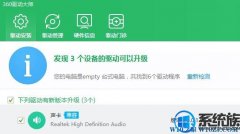


![[得得一键重装系统]win10无法玩真三国无双4怎么办|win10玩真三国](http://www.ulaojiu.com/uploads/allimg/180506/1_0506143J4V17.png)
![[老友一键重装系统]win10系统玩逆战卡顿的详细分析与解决方法](http://www.ulaojiu.com/uploads/allimg/180506/1_050614391963S.png)